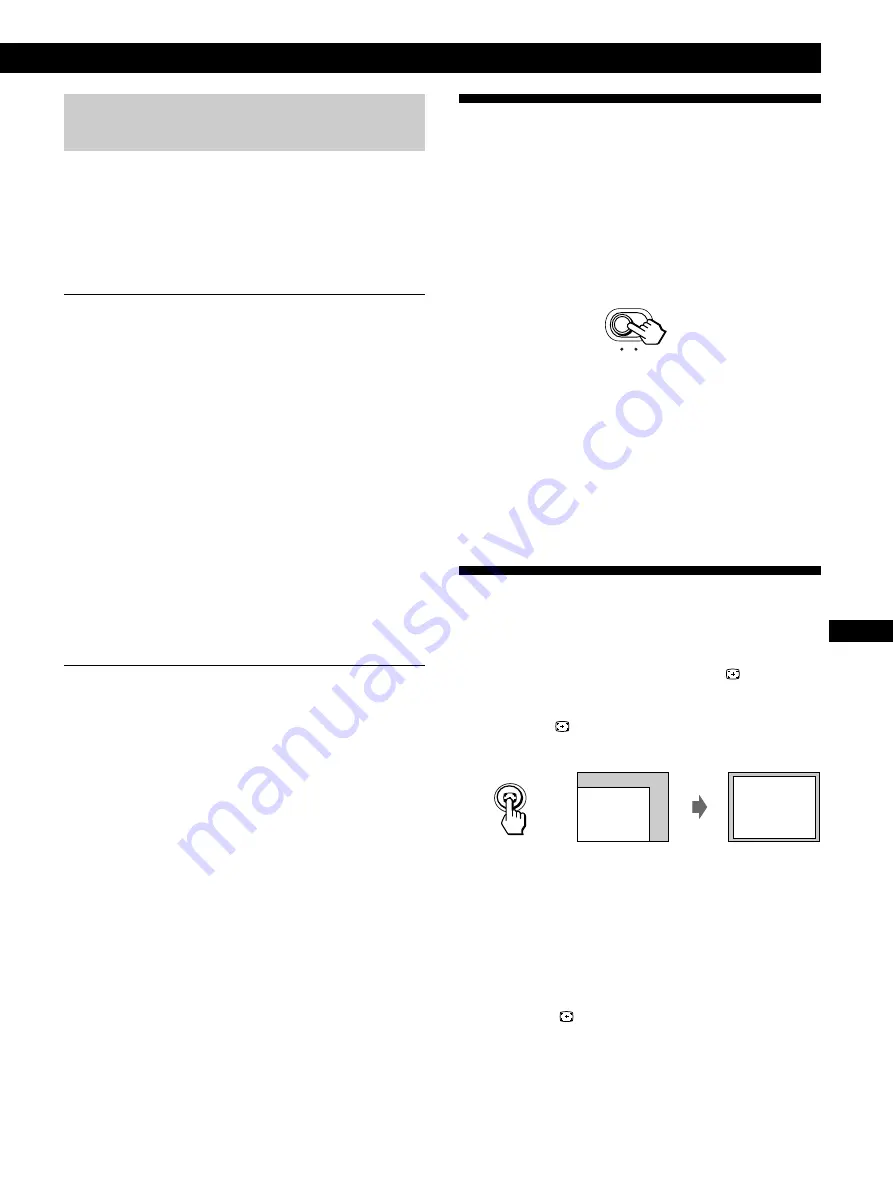
5
F
EN
D
ES
I
Procedimientos iniciales
Paso 5: Ajuste los controles del monitor
según sus preferencias personales
La instalación del monitor está finalizada.
Nota
Si en lugar de una imagen, la pantalla muestra los mensajes “SIN
SEÑAL DE ENTRADA” o “FUERA DEL RANGO DE AJUSTE”,
consulte “Mensajes de aviso” en la página 17.
Preparativos en el lugar de trabajo
Ubicación del monitor
Elija un lugar adecuado para instalar el monitor en el que se
encuentre alejado de luces fluorescentes para escritorio o de
cualquier equipo que produzca campos magnéticos y que
pueda causar interferencias. Asegúrese de que el mueble o
el equipo pueda soportar el peso del monitor. Deje un
espacio libre de al menos 50 mm alrededor del monitor.
Altura
El monitor debe instalarse de forma que la parte superior de
la pantalla quede ligeramente por debajo del nivel de los
ojos cuando se siente en su lugar de trabajo.
Orientación
Elija una posición en la que haya la menor cantidad posible
de reflejos de luces y ventanas, normalmente en ángulo
recto a cualquier ventana. El monitor debe colocarse
directamente enfrente del usuario de forma que la postura
del cuerpo sea natural. Incline el monitor con el fin de
obtener un ángulo de visualización cómodo.
Hábitos de trabajo
Descanso
Descanse con regularidad. Cambie de postura, y levántese
para estirar los músculos de vez en cuando, ya que el uso
prolongado de ordenadores puede producir fatiga.
Espalda
Debe sentarse cómodamente en su silla y utilizar el respaldo.
Manos
Utilice las teclas del teclado con suavidad, manteniendo las
manos y los dedos relajados. Deje un espacio enfrente del
teclado para que las muñecas descansen cuando no esté
escribiendo. Considere el empleo de una alfombrilla para
muñecas.
Vista
La vista puede cansarse al trabajar con monitores, en
general cuando realice trabajos que requieran mirar el
monitor durante mucho tiempo. Retire la vista de la pantalla
periódicamente y examínese dicha vista regularmente.
Ajustes de la pantalla
Ajuste el brillo y el contraste de la pantalla en niveles
cómodos. Es posible que deba ajustarlos a medida que la
iluminación cambie durante el día. Muchos programas de
aplicación permiten seleccionar combinaciones de colores
que pueden ayudar a ver con comodidad.
Selección de la señal de entrada
Es posible conectar dos ordenadores a este monitor
mediante los conectores 1 (
J
1) y 2 (
J
2) de entrada de
vídeo. Para seleccionar uno de los dos ordenadores, emplee
el interruptor de entrada.
Desplace el interruptor de entrada.
El conector seleccionado aparece en pantalla durante
3 segundos.
La pantalla muestra “ENTRADA 1” (conector 1 de entrada
de vídeo:
J
1) o “ENTRADA 2” (conector 2 de entrada de
vídeo:
J
2).
Nota
Si el conector seleccionado no recibe ninguna señal, la pantalla
mostrará el mensaje “SIN SEÑAL DE ENTRADA”. Transcurridos
unos segundos, el monitor entra en el modo de ahorro de energía.
Si esto ocurre, cambie al otro conector.
Tamaño y centrado automáticos
de la imagen
Es posible ajustar la imagen fácilmente para que llene la
pantalla. Para ello, basta con pulsar el botón
(tamaño y
centrado automáticos).
Pulse el botón
.
La imagen llenará automáticamente la pantalla.
Notas
• Esta función está destinada a emplearse con un ordenador que
proporcione imágenes de pantalla completa. Puede no funcionar
correctamente si el color de fondo es oscuro o si la imagen de
entrada no llena la pantalla hasta los bordes.
• Las imágenes con una relación de aspecto de 5:4 (resolución:
1280
×
1024) aparecen con su resolución real y no llenan la
pantalla hasta los bordes.
• La imagen mostrada se desplaza durante unos segundos al
pulsar el botón
. Esto no es un fallo de funcionamiento.
1
2
Summary of Contents for P260
Page 2: ......
Page 7: ...EN English ...
Page 29: ...F Français ...
Page 51: ...D Deutsch ...
Page 73: ...ES Español ...
Page 95: ...I Italiano ...
Page 127: ...Getting Started Getting Started XI ...
Page 128: ...XII ...
















































